IDM merupakan solusi yang sangat bisa diandalkan untuk mendownload berbagai jenis file. Sayangnya, beberapa file yang didownload dengan bantuan IDM kadang terhenti. Kamu mungkin bertanya-tanya bagaimana cara melanjutkan download IDM yang gagal.
IDM bisa mendownload file dengan cepat karena alat ini memecah file menjadi 32 bagian. Transfer rate nya juga bisa diatur. Selain itu, IDM memungkinkan kamu untuk menggunakan fitur pause sehingga proses download bisa dilanjutkan di hari berikutnya.
2 Penyebab Download IDM Berhenti Ditengah Jalan
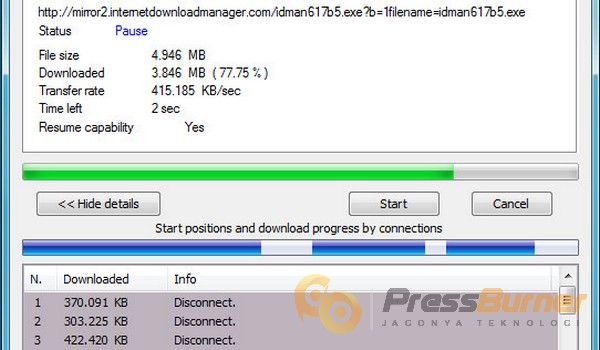
Masalahnya, kadang muncul kendala yang menyebabkan proses download di IDM terhenti. Apakah ini berarti proses download telah gagal dan tidak bisa dilanjutkan? Sebelum mencari tahu solusinya, kamu perlu mencari tahu dulu penyebab download IDM Expired sehingga tidak bisa dilanjutkan.
Ada beberapa hal yang bisa menyebabkan proses download menggunakan IDM ini terhenti, yaitu:
1. Link download bersifat temporary
Proses download terhenti karena servernya membatasi waktu untuk kamu mendownload. Sebagai contoh, ada beberapa situs web yang menerapkan aturan berupa proses download akan otomatis berakhir setelah 24 jam.
Beberapa server yang menetapkan aturan link download sementara atau temporary antara lain adalah Zippyshare, Google Drive, Dropbox, dan Solidfiles. Meskipun IDM menunjukkan bahwa resume capability nya adalah yes atau bisa dilanjutkan, tetap saja download akan berhenti pada waktu tertentu.
2. Server menerapkan sesi
Kalau kamu berencana mendownload file dari Google Drive, server akan menciptakan link unduh khusus untuk kamu. Setiap perangkat atau akun akan mempunyai link download berbeda dengan durasi penggunaan berbeda pula. Link ini tidak bisa digunakan selama berhari-hari.
Meskipun proses download dalam IDM terhenti, ada beberapa cara yang bisa kamu coba untuk melanjutkan proses download tersebut. Yang pertama adalah melanjutkan downloadan yang gagal. Dan yang kedua adalah untuk melanjutkan proses download dari link yang expired.
Baca Juga : Panduan Cara Download di Slideshare untuk Pemula
3 Cara Melanjutkan Download IDM yang Gagal dengan Efektif
Perhatikan dan ikuti semua langkah di bawah ini untuk melanjutkan dan menyelesaikan proses download file menggunakan IDM.
1. Melanjutkan Proses Download yang Terhenti atau Gagal
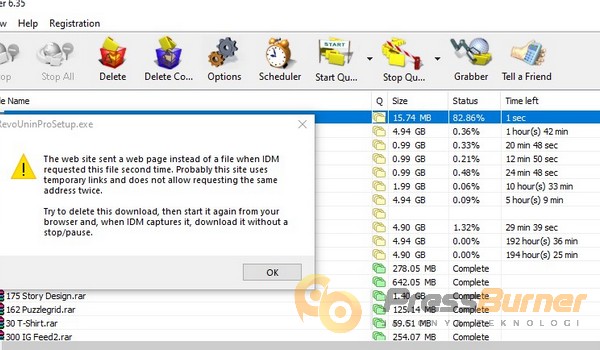
Langkah yang harus kamu ikuti cukup panjang. Pastikan kamu mengikuti semua langkahnya dengan saksama untuk memulihkan proses download dan menyelesaikannya.
- Jalankan aplikasi IDM, kemudian klik pada file yang gagal didownload dan ingin kamu lanjutkan proses unduhnya.
- Klik kanan file yang gagal tersebut. Klik pada pilihan Properties yang ada di bagian paling bawah menu yangmuncul. Akan muncul sebuah halaman yang baru.
- Untuk bisa melanjutkan proses download, salin link yang berada di samping kolom Referer.
- Buka web browser yang paling sering kamu pakai, paste atau tempelkan link yang sudah kamu salin di bagian address bar.
- Setelah halaman selesai dimuat, klik pada tombol atau link download yang tersedia di halaman tersebut.
- Klik tombol Start download di jendela IDM yang muncul untuk memperoleh link download yang baru.
- IDM akan memulai proses download baru, langsung klik tombol Pause diikuti dengan tombol Cancel. Hal ini bertujuan untuk memperoleh link download yang baru dan bukan untuk mengulangi proses download dari awal.
- Di jendela utama IDM yang kamu buka pertama kali, double click file yang baru didownload.
- Salin link atau alamat yang ada di kolom Address kemudian klik tombol OK untuk menutup jendela.
- Double click pada file yang lama yang mau kamu lanjutkan proses unduhannya.
- Paste atau tempelkan link yang salin tadi ke kolom Address. Klik tombol OK.
- Klik kanan file lama yang mau kamu lanjutkan proses unduhnya.
- Klik pada pilihan Resume Download.
Cara melanjutkan download idm yang tidak bisa pun sudah selesai dilakukan. Seharusnya proses download yang tadinya terhenti sudah mulai berjalan kembali dan bukannya diulang dari awal. Kamu hanya perlu menunggu sampai proses download selesai untuk menggunakan file itu.
Baca Juga : Tutorial Cara Download Game PSP For PC dan PPSSPP Terbukti Berhasil
2. Melanjutkan downloadan IDM yang telah expired
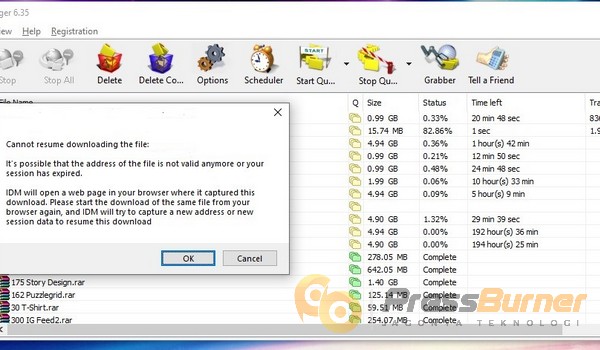
Langkah-langkah yang kedua ini adalah alternatif yang bisa kamu coba kalau cara pertama di atas ternyata gagal dilakukan. Disini, kamu akan memanfaatkan fitur dalam IDM yang bernama refresh download.
- Buka jendela utama IDM lalu klik kanan di file yang gagal didownload dan ingin kamu lanjutkan proses downloadnya.
- Setelah muncul berbagai pilihan tindakan, klik tindakan Refresh Download Address.
- Akan muncul jendela kecil yang menyatakan bahwa IDM akan membuka alamat dimana link download yang gagal tersebut tersedia. Klik tombol OK untuk memberikan konfirmasi dan melanjutkan proses.
- Akan muncul jendela lain dan tombol Stop waiting. Jangan klik tombol tersebut, tunggu saja sampai jendela web browser otomatis terbuka.
- Setelah jendela terbuka di web browser default, akan terlihat link download atau tombol download. Klik link atau tombol download itu.
- Jendela download IDM pun akan muncul bersama dengan jendela pemberitahuan. Klik Yes saat jendela pemberitahuan tersebut muncul.
- Klik OK untuk jendela baru yang muncul.
- Kembali lagi ke jendela utama IDM lalu coba lanjutkan lagi proses download file yang error atau gagal didownload tadi.
Cara melanjutkan download IDM yang gagal yang kedua ini sama efektifnya dengan cara yang pertama. Keduanya bisa membantu kamu melanjutkan proses download yang terhenti. Kamu pun tidak perlu mengulangi downloadan dari awal lagi sehingga bisa menghemat kuota internet.
3. Mengatasi masalah no resume capability
Masalah lain yang muncul saat mendownload menggunakan IDM adalah tidak adanya resume capability. Padahal hal ini sangat penting agar proses download bisa di pause dan dilanjutkan lagi. Cara melanjutkan download yang gagal di IDM tanpa resume capability adalah:
- Klik tombol Cancel untuk membatalkan proses download.
- Masuk ke jendela utama IDM lalu klik menu Opsi yang dilambangkan dengan logo gear.
- Klik pada tab Koneksi yang ada di bagian atas jendela Opsi.
- Pada bagian berjudul Jumlah kon. mak. standar terdapat menu dropdown. Klik menu tersebut lalu pilih 1.
- Klik tombol OK untuk kembali lagi ke jendela utama IDM.
- Di jendela utama IDM, lanjutkan proses download file yang tadinya kamu stop.
- IDM akan melanjutkan proses download tapi speed atau kecepatan downloadnya akan menjadi lebih lambat.
Setelah proses download selesai, kamu bisa kembali ke pengaturan Koneksi yang sama. Kembalikan pengaturan Jumlah kon. mak. standar menjadi 16 atau 8 sesuai pengaturan awal tadi.
Baca Juga : Tutorial Cara Download Academia Edu Full Version Gratis
Dengan mengikuti salah satu cara melanjutkan download IDM yang gagal di atas, proses download yang terhenti seharusnya bisa berlanjut lagi. Kalau semua cara sudah kamu coba dan tetap belum berhasil, jalan keluar yang bisa kamu lakukan adalah mengulangi proses download.
Tapi jangan langsung mengulangi proses download dari awal sebelum kamu mencoba semua cara yang ada. Selain bisa menghemat kuota internet, cara diatas sangat membantu jika proses download terhenti hanya sedikit lagi sebelum proses itu selesai.
Jangan lupa untuk ikuti perkembangan website kita dengan LIKE Facebook, Follow Twitter dan Instagram Pressburner.com. Jangan Lupa Juga Untuk Follow Instagram dan Subscribe Channel Youtube penulis.





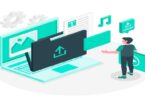


Leave a Comment